移动硬盘访问位置不可用的原因
移动硬盘拒绝访问位置不可用常见于以下几种情况:
1.文件系统错误:当文件系统出现错误或损坏时,会导致移动硬盘无法正常访问。这可能是由于突然断电、操作失误、病毒感染等原因引起的。
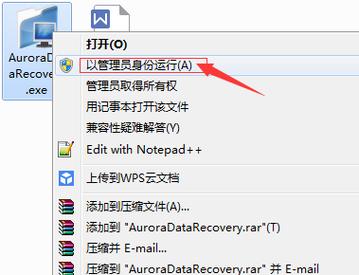
2.软件冲突:某些应用程序或安全软件可能会与移动硬盘的驱动程序发生冲突,导致无法访问。特别是在Windows系统中,一些第三方防病毒软件可能会将外部存储设备视为潜在威胁而禁止它们被读取。
3.设备故障:如果移动硬盘遭受物理损坏,例如跌落或水浸,就有可能导致存储介质上的数据无法读取。
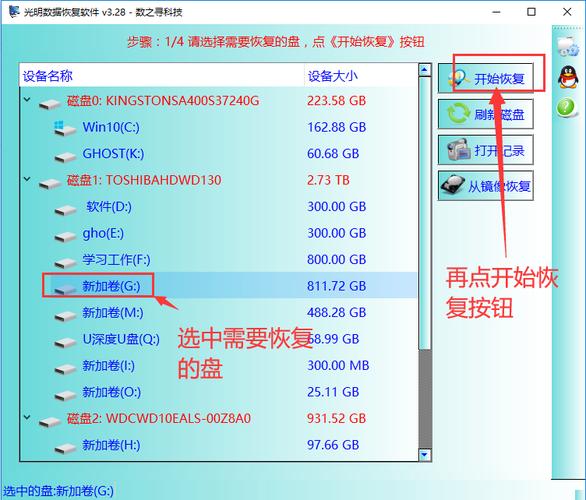
要解决这个问题,可以尝试以下几种方法:
1.重启计算机和重插连接线:有时候只需要简单地重新启动计算机,并确保正确插入连接线即可修复问题。
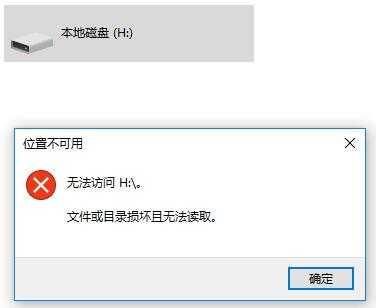
2.检查文件系统并修复错误:通过使用操作系统自带的工具(如Windows下的Chkdsk命令)来检查和修复文件系统中存在的错误。
3.禁用安全软件:如果问题是由于第三方防病毒软件引起的,可以尝试暂时禁用或卸载该软件,然后重新插入移动硬盘进行访问。
4.使用数据恢复工具:如果以上方法都无法解决问题,可能需要使用专业的数据恢复工具来从损坏的移动硬盘中提取数据。
在遇到移动硬盘拒绝访问位置不可用的情况下,我们应该首先确定原因,并通过适当的方法进行修复。同时,在使用移动硬盘时也要注意保护好设备,避免物理损害,并定期备份重要数据以防万一。
如何解决移动硬盘拒绝访问文件夹问题
这可能是由于权限设置、病毒感染或者文件系统错误引起的。那么,我们应该如何解决这个问题呢?
我们可以尝试更改文件夹权限。右键点击受影响的文件夹,选择“属性”,然后进入“安全”选项卡。在此处,检查用户组是否具有适当的访问权限,并确保您对该用户组具有完全控制权。
在防止病毒感染方面,及时更新并运行杀毒软件非常重要。通过扫描整个移动硬盘来查找和清除任何恶意软件或病毒。
在存在文件系统错误的情况下,我们可以使用操作系统自带的工具进行修复。例如,在Windows中,我们可以打开命令提示符(以管理员身份运行),然后输入命令“chkdsk/fX:”(其中X是您移动硬盘所对应的驱动器字母)。这将检测和修复可能存在的错误。
在遇到移动硬盘拒绝访问文件夹问题时,请尝试更改权限、进行杀毒扫描以及修复可能存在的文件系统错误等方法来解决该问题。但是,请务必在执行任何操作之前备份重要数据,以免意外导致数据丢失。
可能的解决方案和步骤
以下是一些可能的解决方案和步骤:
1.检查权限设置:右键点击要访问的文件夹,选择“属性”,进入“安全”选项卡。确保当前用户拥有读取和写入该文件夹的权限。如果没有,请点击“编辑”按钮,并添加相应用户。
2.使用管理员账户:尝试以管理员账户身份登录操作系统并再次尝试访问文件夹。
3.更新驱动程序:检查移动硬盘的驱动程序是否过期,并更新到最新版本。可以通过设备管理器来查找和更新驱动程序。
4.磁盘错误修复:打开命令提示符窗口(以管理员身份运行),输入命令"chkdsk/fX:"(其中X是移动硬盘所在的分区)来扫描并修复磁盘上存在的错误。
5.重新格式化硬盘:请注意,此方法将清除所有数据,请提前备份重要数据。右键点击移动硬盘,在菜单中选择“格式化”。根据需要选择文件系统类型(如NTFS或FAT32),然后开始格式化过程。
6.考虑专业数据恢复工具:如果以上方法都无效,且您的数据非常重要,请寻求专业的数据恢复服务提供商进行咨询和支持。
请注意,在尝试上述解决方案之前,请务必备份重要文件,并确保对任何操作有足够的了解。
防止移动硬盘出现位置不可用问题的方法
为了解决这个问题,我们可以采取以下方法:
1.检查移动硬盘是否连接正确。确保移动硬盘与电脑或其他设备已经牢固连接,并且没有松动。
2.如果连接正常但仍然无法访问文件夹,尝试重新插拔移动硬盘。有时候只需要重新插拔一次就能解决问题。
3.如果以上方法都无效,可能是由于文件系统错误造成的问题。在这种情况下,可以尝试使用磁盘工具修复错误。对于Windows用户来说,“命令提示符”功能(CMD)提供了相关修复指令。
4.另外一个解决办法是通过更改权限设置来恢复对文件夹的访问权限。右键点击目标文件夹,在属性选项卡中找到“安全”标签页并单击“编辑”按钮,在弹出窗口中选择当前用户并勾选“完全控制”选项框进行确认。
5.在极端情况下,如果以上所有方法都不能解决问题,则可能需要考虑将数据从移动硬盘转移到其他存储设备上,并格式化移动硬盘。格式化会清除所有数据,但通常可以解决各类问题,并使移动硬盘恢复正常。
希望以上方法能够帮助您解决移动硬盘拒绝访问文件夹的问题,确保您的数据能够随时方便地访问和使用。同时也建议定期备份重要数据,以防止意外情况发生。
专家建议如何处理移动硬盘拒绝访问情况
当我们尝试打开文件夹或者访问某个文件时,可能会收到类似于“拒绝访问”、“位置不可用”的错误提示信息。那么面对这种问题,应该如何解决呢?
我们可以尝试重新插拔移动硬盘,并确保连接稳定。有时候USB接口松动或者线缆质量较差会导致移动硬盘无法正常工作。如果问题依然存在,那么可以检查硬件设备管理器来确认驱动程序是否安装正确以及是否有更新的版本可供下载。
在操作系统层面上进行一些调整也可能有助于解决问题。例如,在Windows系统中,我们可以通过更改文件或文件夹的安全权限来获取访问权限。右键单击目标文件夹并选择“属性”,在“安全”选项卡下点击“编辑”,然后为当前用户添加完全控制权限。
使用专门针对修复磁盘故障和恢复丢失数据等功能的软件也是一个有效的方式。市面上目前有很多优秀的数据恢复工具可供选择,并且大部分都提供了免费试用版本。
当移动硬盘拒绝访问位置不可用时,我们可以首先检查连接是否稳定,并更新或重新安装驱动程序。在操作系统层面上进行权限调整也是一个解决问题的方法。使用专业的数据恢复软件有助于修复磁盘故障和恢复丢失的文件。如果以上方法仍然无法解决问题,那么建议寻求专家帮助以获取更准确的指导和技术支持。
本文来自投稿,不代表闪电博客-科普知识-常识技巧网立场,如若转载,请注明出处http://www.tuosiweiyingxiao.cn/post/410874.html
免责声明:本文仅代表文章作者的个人观点,与本站无关。其原创性、真实性以及文中陈述文字和内容未经本站证实,对本文以及其中全部或者部分内容文字的真实性、完整性和原创性本站不作任何保证或承诺,请读者仅作参考,并自行核实相关内容。如有侵权联系删除邮箱1922629339@qq.com,我们将按你的要求删除










